win10蓝牙无法关闭怎么办?
人气:0大家都知道,蓝牙设备在日常使用中给用户带来了诸多的方便,即使在无网络的情况下能够实现文件传输,但最近有的小伙伴却遇到了win10蓝牙无法关闭的情况,不知道怎么回事也不知道该如何解决,所以对此今天本文为大家分享的就是关于win10蓝牙无法关闭的处理方法,感兴趣的朋友不要错过了。
处理方法如下:
方法一、
1、点击win10的“开始”菜单。
2、我们选择“电脑设置”。
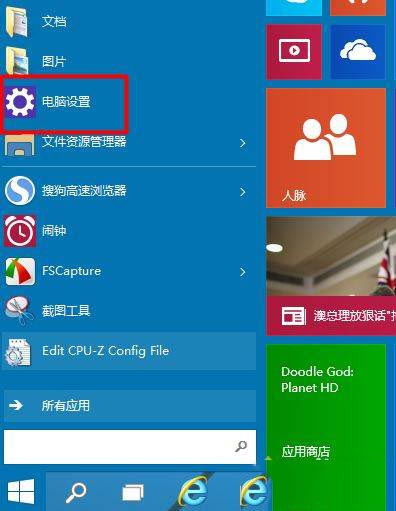
3、在电脑设置中我们选择“电脑和设备”。
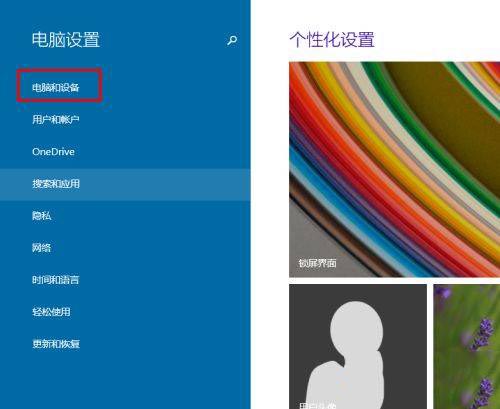
4、在“电脑和设备”中我们找到“蓝牙”。
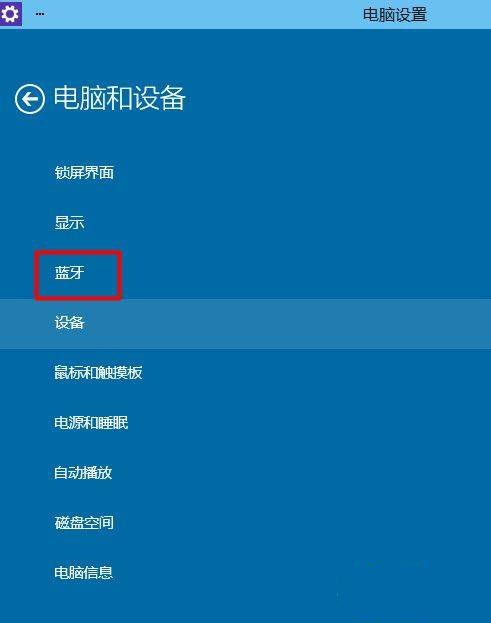
5、打开蓝牙,我们的蓝牙是自动开启的。
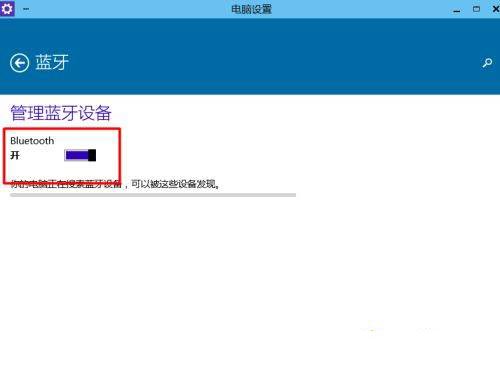
6、我们只要点击“关闭”就可以了。这样我们就可以把他进行关闭了。
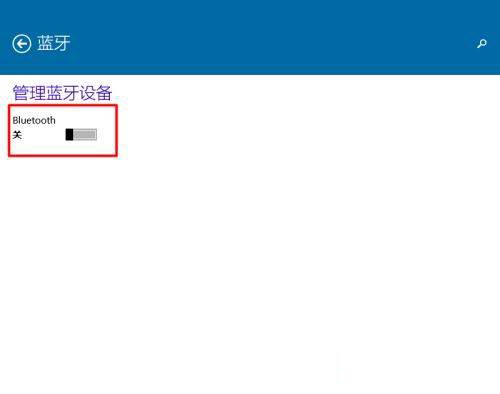
7、我们在右下角也就不会看到蓝牙图标了。
方法二、
1、在电脑设置中我们选择“网络”。
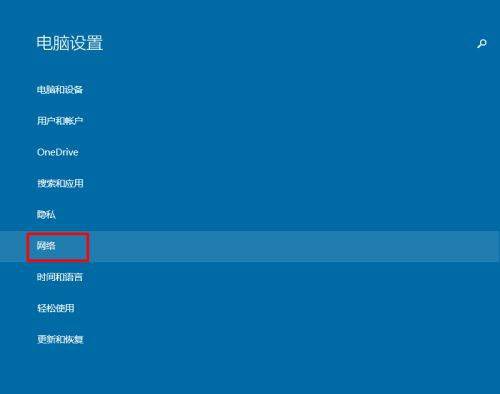
2、在“网络”中我们选择“飞行模式”。
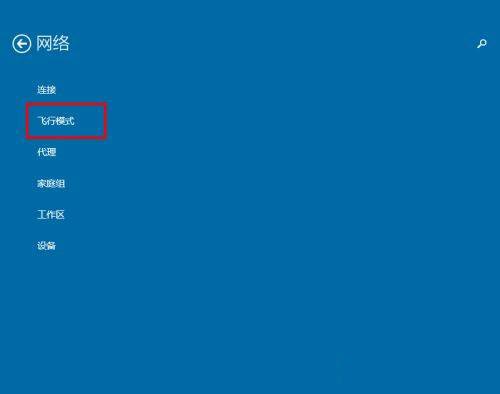
3、在“飞行模式”中我们可以看到我们的蓝牙是打开的。
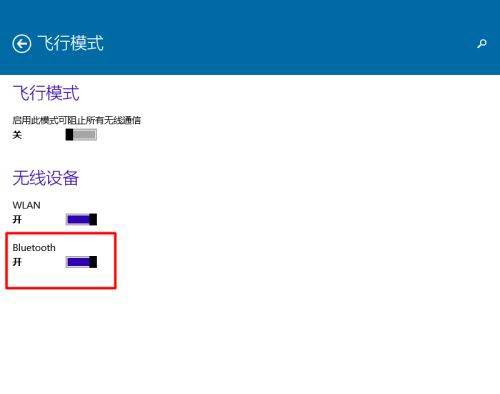
4、我们点击“关闭”就可以把他关闭了。
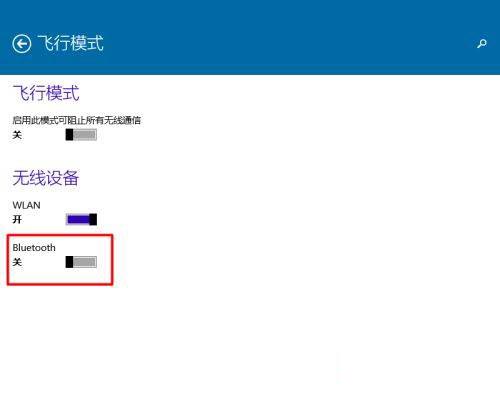
本文转载自http://www.xitongcheng.com/jiaocheng/win10_article_63699.html
加载全部内容